Correction application Microsoft Photos manquante
La plupart des gens préfèrent utiliser des services intégrés sous Windows 10. Surtout lorsque vous avez beaucoup de médias privés que vous ne voulez jamais entrer dans les mauvaises mains, vous ne vous soucieriez pas d’utiliser des applications non freinées. C’est pourquoi les utilisateurs mettent leur confiance dans l’application Microsoft Photos pour gérer leurs données privées. Mais il y a des utilisateurs qui sont incapables de bénéficier de tels services. Donc, ici, j’ai ajouté des méthodes pour Correction de l’application Microsoft Photos manquante .
Trouvez et réparez automatiquement les erreurs de Windows grâce à l'outil de réparation de PC
Reimage est un excellent outil de réparation qui détecte et répare automatiquement différents problèmes du système d'exploitation Windows. Avoir cet outil protégera votre PC contre les codes malveillants, les défaillances matérielles et plusieurs autres bugs. En outre, cela vous permet également d'utiliser votre appareil au maximum de ses capacités et de ses performances.
- Étape 1: Télécharger l'outil de réparation et d'optimisation des PC (Windows 11, 10, 8, 7, XP, Vista - Certifié Microsoft Gold).
- Étape 2: Cliquez sur "Démarrer l'analyse" pour trouver les problèmes de registre de Windows qui pourraient être à l'origine des problèmes du PC.
- Étape 3: Cliquez sur "Réparer tout" pour résoudre tous les problèmes.
4 façons de corriger l’application Microsoft Photos manquante
exécuter le dépanneur

- Lancez Windows 10 Réglages à l’aide du menu Démarrer ou de la barre de recherche.
- Accédez à la onglet à partir de la fenêtre Paramètres.
- Cliquez sur l’option Dépannage dans le volet de gauche.
- appuyez sur la Dépannier supplémentaire Link du volet de droite.
- Faites défiler vers le bas pour localiser et sélectionner Windows Store App
- Cliquez maintenant sur Exécuter le dépanneur
- Une fois le processus terminé, redémarrez votre PC .
Erase Windows Store Cache
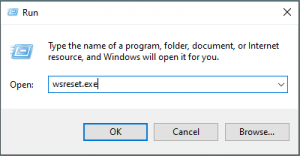
- Appuyez sur Win + R de votre clavier pour lancer la zone d’exécution.
- à l’intérieur de la zone d’exécution, tapez wsreset.exe et appuyez sur Entrée
- Une fois que vous êtes informé de la réussite de la commande de la commande, redémarrez votre ordinateur .
Obtenez des photos Microsoft
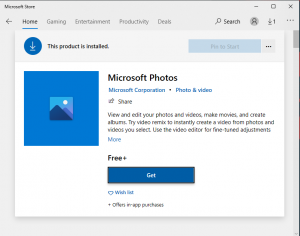
Il y a une chance que votre application Photos aurait pu être supprimée. Il est donc préférable d’obtenir l’application de Microsoft Store sous Windows 10. Mais lors de votre visite Microsoft Store, si vous êtes informé que l’application Photos est installée, vous devrez tout d’abord le désinstaller correctement, puis la réinstaller. Pour cela, vous pouvez utiliser la procédure suivante.
Profitez de PowerShell

- Appuyez sur Windows + X et sélectionnez Windows PowerShell (admin)
- Exécutez maintenant les commandes suivantes de Inside PowerShell:
- PowerShell-executionPolicy sans restriction
- $ manifeste = (get-appxpackage microsoft.windowsstore) .installlocation + ‘appxmanifest.xml’
- add-appxpackage-DisableableDéveloppementMode-register $ Manifest
- Une fois que les commandes sont exécutées, redémarrez votre PC et de vous connecter avec un compte administratif.
- Visitez maintenant le magasin Microsoft pour Installer des photos App .
